2019 MAZDA MODEL CX-5 USB
[x] Cancel search: USBPage 551 of 851

Oppdatering av databasen
Gracenote®-mediedatabasen kan oppdateres ved bruk av en USB-enhet.
1. Kople til en USB-enhet som in neholder programvaren for oppdatering av Gracenote
®.
2. Velg
-ikonet på hjemmeskjermbildet for å vise innstillingsskjermbild et.
3. Velg
System-kategorien og velg Oppdatering av musikkdatabase.
4. Velg
Søk. Listen med innholdet i oppdateringspakken som er lagret på US B-enheten,
samt versjonen, vises.
5. Velg pakken som skal brukes til oppdateringen.
6. Velg
Montere.
MERKNAD
Gracenote® kan lastes ned fra nettstedet Mazda Hands-free.
Innvendig utstyr og egenskaper
Lydanlegg [Type B (berøringsskjerm)]
5-95
CX-5_8HD5-EE-18K-NO_Edition1 2019-2-7 11:38:54
Page 553 of 851

Når du bruker Apple CarPlay, må du passe på at du ikke blir forstyrret og at du bruker
Apple CarPlay på en ansvarlig måte. Du må ha din fulle oppmerksomhet på
kjøreforholdene og alltid følge lovene som gjelder.
MERKNAD
•Apple CarPlay leveres av Apple og bruk forutsetter at du godtar bruksvilkårene for
Apple CarPlay, som er inkludert i bruksvilkårene for Apple iOS.
•Når du bruker Apple CarPlay, overføres sted, hastighet og andre bildata til iPhone-en. Du
finner flere opplysninger i Apples personvernerklæring.
Skifte til Apple CarPlay
iPhone-en koples til ved å sette en original Apple-ledning inn i USB-kontakten indikert med
merket
.
Se Kople til USB-port/tilbehørskontakt på side 5-18.
MERKNAD
•Systemet skifter til Apple CarPlay når du flytter iPhone-forbindelsen fra Bluetooth® til
bilens USB-kontakt. Appene som ble brukt via Bluetooth
®-forbindelsen kan brukes
kontinuerlig. De tilgjengelige funksjonene i appene som bruker Bluetooth
®-forbindelsen
kan imidlertid være forskjellig fra dem på Apple CarPlay.
•Hvis iPhone-en er koplet til en USB-kontakt som ikke har -merket, fungerer systemet i
USB-modus.
Visning av Apple CarPlay-skjermbildet
Bruk en av metodene som følger t il å vise Apple CarPlay-skjermbildet på midtdisplayet.
•Ve l g på hjemmeskjermbildet.
•Trykk lenge på på kommandørbryteren.
•Ve l g på hjemmeskjermbildet og velg på Applikasjoner-skjermbildet.
Hjemmeskjermbilde for Apple CarPlay
Musikk
MazdaSpiller nå
Te l e f o nKart
PodcastMeldinger
Lydbøker
Innvendig utstyr og egenskaper
Lydanlegg [Type B (berøringsskjerm)]
5-97
CX-5_8HD5-EE-18K-NO_Edition1 2019-2-7 11:38:54
Page 554 of 851

MERKNAD
Ikonene og hvor de vises på hjemmeskjermbildet for Apple CarPlay kan variere avhengig av
iPhone- og iOS-versjonen.
Nr.Ikon Forklaring
Ikon for tilkoplet iPhoneStarter Apple CarPlay-appen.
Du må lese hjelpinformasjonen som følger med hver app når det gjelder hvor‐
dan hver app skal brukes.
Skifter til Mazda Connect
-hjemmeskjermbildet.
Viser hjemmeskjermbilde for Apple CarPlay.
Praktiske måter å bruke Apple CarPlay på
Punkt Bruksmetode
Aktiver talegjenkjenn ingsfunksjonen (Siri)
*1
Siri aktiveres ved å bruke en av de følgende to metodene for
bruk av Apple CarPlay gjennom tale.
•Trykk på snakkeknappen på lydreguleringsbryteren.
•Trykk og hold inne .
Vise Spiller nå-skjermbildet Når det spilles musikk på Apple
CarPlay og det vises et annet
skjermbilde enn Spiller nå-skj ermbildet, kan du trykke på
på kommandørbryteren for å vise Spiller nå-skjermbildet.
Vise KART-skjermbildet Når det vises en rute på kartet i Apple CarPlay og det vises et
annet skjermbilde enn KART-s
kjermbildet, kan du trykke på
på kommandørbryteren for å vise KART-skjermbildet.
Gå tilbake til Mazda Connect-skjermbildet Trykk og hold inne
på kommandørbryteren.
*1 Talegjenkjenningsfunksjonen i Mazda Connect kan ikke brukes me ns Apple CarPlay er tilkoplet.
Avslutte Apple CarPlay
Du avslutter bruk av Apple CarPlay ved å ta ut den originale Apple-ledningen fra
USB-kontakten og kople iP hone-en fra ledningen.
MERKNAD
Hvis ledningen tas ut av USB-kontakten under avspilling av musikk via Apple CarPlay, vil
den valgte lydkilden ikke lenger være tilgjengelig og bilens stereoanlegg blir dempet.
Innvendig utstyr og egenskaper
Lydanlegg [Type B (berøringsskjerm)]
5-98
CX-5_8HD5-EE-18K-NO_Edition1 2019-2-7 11:38:54
Page 556 of 851

Når du bruker Android Auto™, må du passe på at du ikke blir forstyrret og at du bruker
Android Auto™ på en ansvarlig måte. Du må ha din fulle oppmerksomhet på
kjøreforholdene og alltid følge lovene som gjelder.
MERKNAD
•Android Auto™ leveres av Google og bruk forutsetter at du godtar bruksvilkårene for
Android Auto™.
•Når du bruker Android Auto™, overføre s sted, hastighet og andre bildata til
smarttelefonen. Du finner flere opplysninger i Googles personvernerklæring.
Hvordan bruke Android Auto™-modus
Smarttelefonen koples til ved å sette en original Android™-smar ttelefonledning inn i
USB-kontakten merket med ikonet
.
Se Kople til USB-port/tilbehørskontakt på side 5-18.
MERKNAD
•Når en Android™-smarttelefon som er koplet til Bluetooth® koples til bilens USB-kontakt,
brukes Bluetooth
® av Android Auto™ og systemet skifter til Android Auto™-modus.
•Hvis Android™-smarttelefonen er koplet til en USB-kontakt uten -ikon, fungerer
systemet i USB-modus.
Visning av skjermbildet for Android Auto™-modus
Bruk en av metodene som følger til å vise skjermbildet for Andr oid Auto™-modus på
midtdisplayet.
•Ve l g på hjemmeskjermbildet og velg på Applikasjoner-skjermbildet.
•Ve l g på hjemmeskjermbildet.
•Trykk og hold inne på kommandørbryteren.
Hjemmeskjermbildet for Android Auto™-modus
Innvendig utstyr og egenskaper
Lydanlegg [Type B (berøringsskjerm)]
5-100
CX-5_8HD5-EE-18K-NO_Edition1 2019-2-7 11:38:54
Page 557 of 851

MERKNAD
Mediene som vises på hjemmeskjermbildet for Android Auto™ kan variere med
bruksforholdene og versjonen av den tilkoplede Android™-smarttelefonen.
Nr.Ikon Forklaring
-Viser brukshistorikken for hver app. Det viste innholdet varier
er avhengig av
appen som er startet og dens status.
Skifter til kart-appen.
Skifter til ringemodus.
Viser hjemmeskjermbildet for Android Auto™.
Skifter til musikk-appen.
Skifter til Mazda Connect -hjemmeskjermbildet.
Praktiske måter å bruke Android Auto™-modus på
Punkt Bruksmetode
Bruke gjennom talegjenkjenning
*1
Alle de følgende metodene ka n brukes til å starte talegjen‐
kjenningsmodus og bruke Android Auto™ gjennom tale.
•Si ordene “OK Google”.
•Ve l g -ikonet på Android Auto™-skjermbildet.•Trykk og hold inne snakkeknappen på lydreguleringsbryte‐
ren på rattet.
Vise Spiller nå-skjermbildet Når det spilles musikk
på Android Auto™ og det vises et an‐
net skjermbilde enn Spiller nå-s kjermbildet, kan du trykke på
på kommandørbryteren for å vise Spiller nå-skjermbildet.
Vise KART-skjermbildet Når det vises en rute på karte
t i Android Auto™ og det vises
et annet skjermbilde enn KART-skjermbildet, kan du trykke
på
på kommandørbryteren for å vise KART-skjermbil‐
det i Android Auto™.
Gå tilbake til Mazda Connect-skjermbildet Trykk og hold inne
på kommandørbryteren.
*1 Talegjenkjenningsfunksjonen i Mazda Connect kan ikke brukes mens Android Auto™ er tilkoplet.
Avslutte Android Auto™
Du avslutter bruk av Android Auto™-modus ved å ta ut den origin ale Android™-ledningen
fra USB-kontakten og kople Androi d™-smarttelefonen fra ledningen.
Innvendig utstyr og egenskaper
Lydanlegg [Type B (berøringsskjerm)]
5-101
CX-5_8HD5-EE-18K-NO_Edition1 2019-2-7 11:38:54
Page 558 of 851

Hvis Android Auto™ ikke kan tilkoples
Når meldingen "Mobile Device Error" (feil ved mobilenhet) vises og Android Auto™
ikke kan tilkoples.
Feil i mobilenhet
Bluetooth-parringen mislyktes.
Du må stoppe bilen når det er trygt å gjøre det, før du kopler enhetens USB-kabel til igjen etter å ha avbrutt Bluetooth- forbindelsen.
OK
Sørg for at den aktuelle Android™-smarttelefonen er kompatibel med Android Auto™.
Før du prøver å kople til Android™-smarttelefonen til ledningen igjen, må du foreta parring
av Bluetooth
®-enheten på nytt.
Hvis det ikke er mul ig å endre Android Auto™-tilkoplingen
Avhengig av hvilken Android™-smarttelefon du har, kan det hende innstillingen for
tilkoplingen har vært i kun lading-modus da ledningen ble tilko plet.
I så fall skal du slå av innstillingen for Android Auto™-forbin delsen en gang, og deretter slå
den på igjen mens telefonen er tilkoplet i USB-modus.
Tilkoplingsinnstillingen kan endres til Android Auto™-forbindel sen på fanen "Enhet"
Enheter på "Innstillinger"-skjermbildet (side 5-131).
Innvendig utstyr og egenskaper
Lydanlegg [Type B (berøringsskjerm)]
5-102
CX-5_8HD5-EE-18K-NO_Edition1 2019-2-7 11:38:54
Page 565 of 851
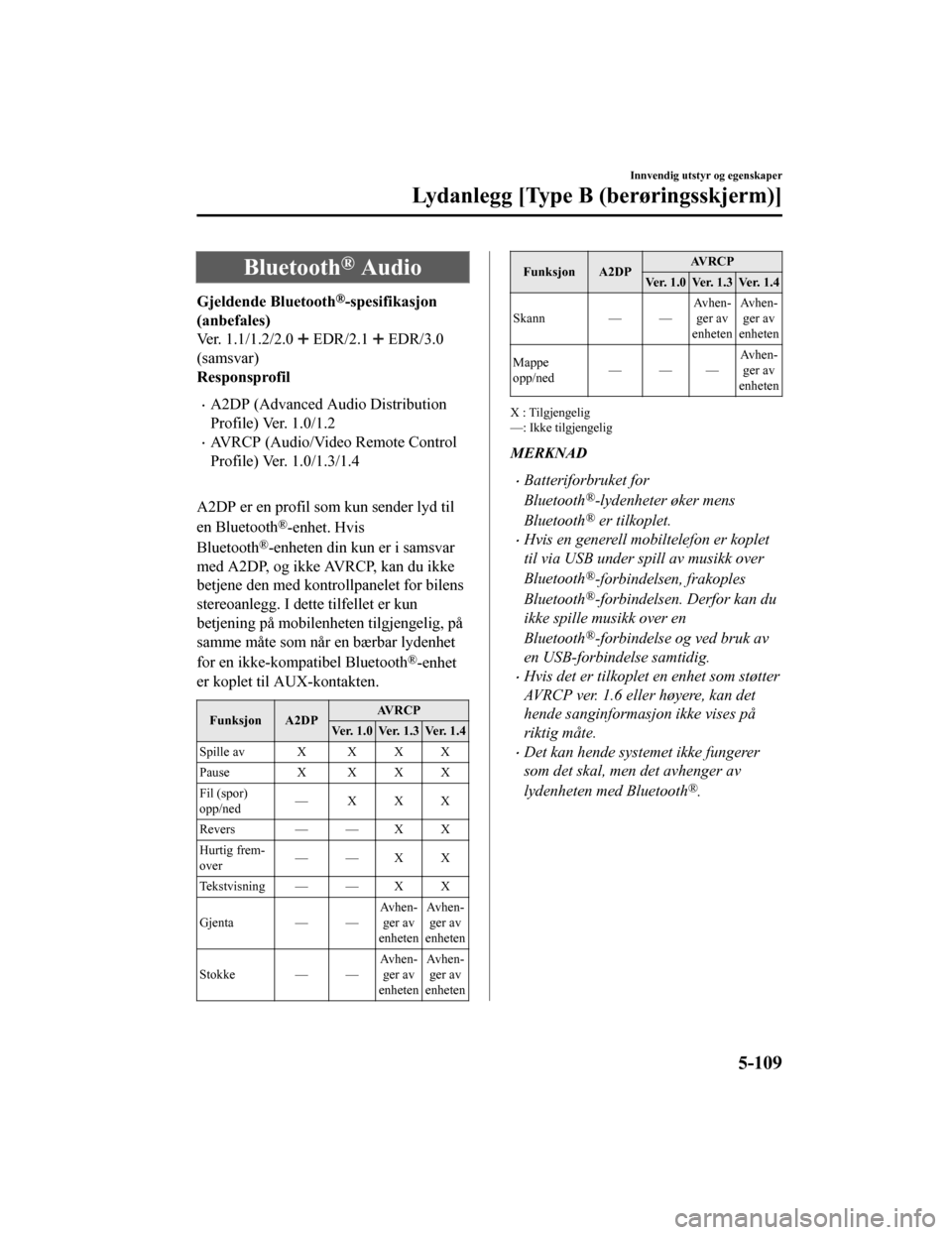
Bluetooth® Audio
Gjeldende Bluetooth®-spesifikasjon
(anbefales)
Ver. 1.1/1.2/2.0
EDR/2.1 EDR/3.0
(samsvar)
Responsprofil
•A2DP (Advanced Audio Distribution
Profile) Ver. 1.0/1.2
•AVRCP (Audio/Video Remote Control
Profile) Ver. 1.0/1.3/1.4
A2DP er en profil som kun sender lyd til
en Bluetooth
®-enhet. Hvis
Bluetooth
®-enheten din kun er i samsvar
med A2DP, og ikke AVRCP, kan du ikke
betjene den med kontro llpanelet for bilens
stereoanlegg. I dette tilfellet er kun
betjening på mobilenh eten tilgjengelig, på
samme måte som når en bærbar lydenhet
for en ikke-kompatibel Bluetooth
®-enhet
er koplet til AUX-kontakten.
Funksjon A2DP AV R C P
Ver. 1.0 Ver. 1.3 Ver. 1.4
Spille av X X X X
Pause X X X X
Fil (spor)
opp/ned —XXX
Revers — — X X
Hurtig frem‐
over ——XX
Tekstvisning — — X X
Gjenta — — Avhen‐
ger av
enheten Avhen‐
ger av
enheten
Stokke — — Avhen‐
ger av
enheten Avhen‐
ger av
enheten
Funksjon A2DP AVRCP
Ver. 1.0 Ver. 1.3 Ver. 1.4
Skann — — Av h e n ‐
ger av
enheten Av h e n ‐
ger av
enheten
Mappe
opp/ned ——— Av h e n ‐
ger av
enheten
X : Tilgjengelig
—: Ikke tilgjengelig
MERKNAD
•Batteriforbruket for
Bluetooth
®-lydenheter øker mens
Bluetooth
® er tilkoplet.
•Hvis en generell mobiltelefon er koplet
til via USB under spill av musikk over
Bluetooth
®-forbindelsen, frakoples
Bluetooth
®-forbindelsen. Derfor kan du
ikke spille musikk over en
Bluetooth
®-forbindelse og ved bruk av
en USB-forbindelse samtidig.
•Hvis det er tilkoplet en enhet som støtter
AVRCP ver. 1.6 eller høyere, kan det
hende sanginformasjon ikke vises på
riktig måte.
•Det kan hende systemet ikke fungerer
som det skal, men det avhenger av
lydenheten med Bluetooth
®.
Innvendig utstyr og egenskaper
Lydanlegg [Type B (berøringsskjerm)]
5-109
CX-5_8HD5-EE-18K-NO_Edition1 2019-2-7 11:38:54
Page 585 of 851

Talegjenkjenning
Grunnleggende metode for bruk
Aktivere talegjenkjenning
Trykk på snakkeknappen.
Avslutte talegjenkjenning
Bruk en av følgende metoder:
•Trykk på legge på-knappen.
•Si “Cancel” (avbryt).
•Bruk styrespaken eller midtdisplayet
(kun når bilen står stille).
Hoppe over talegjenkjenning (for
raskere bruk)
Trykk og slipp snakkeknappen.
Feilsøking for talegjenkjenning
Hvis du ikke forstår en betjeningsmetode
mens du er i talegjenkjenningsmodus, kan
du si “Tutorial” (leksjon) eller “Help”
(hjelp).
Kommandoer som alltid kan brukes
under talegjenkjenning
“Go Back” (gå tilbake) og “Cancel”
(avbryt) er kommandoer som til enhver tid
kan brukes under talegjenkjenning.
Gå tilbake til forrige funksjon
Si “Go Back” (gå tilba ke) for å gå tilbake
til forrige handling mens du er i
talegjenkjenningsmodus.
Cancel (Avbryt)
Du setter Bluetooth
® Hands-Free-systemet
i ventemodus ved å si “Cancel” (avbryt)
mens du er i talegjenkjenningsmodus.
Følgende punkter bør etterfølges for å
forhindre at talekvaliteten forringes:
•Talegjenkjenning kan ikke utføres
mens taleveiledning eller en pipetone
høres. Vent til taleveiledningen eller
pipetonen er ferdig før du sier dine
kommandoer.
•Telefonrelaterte kommandoer er kun
tilgjengelig når telefonen er tilkoplet via
Bluetooth
®. Sørg for at telefonen er
tilkoplet via Bluetooth
® før du bruker
telefonrelaterte talekommandoer.
•Musikkspillkommandoer, som “Play
Artist” (spill artist) og “Play Album”
(spill album) kan bare brukes i
USB-lydmodus.
•Ikke snakk for sakte eller for høyt (ingen
høy stemme).
•Snakk klart, uten å pause mellom ord
eller tall.
•Talegjenkjenning kjenner ikke igjen
dialekter eller bruk av andre ord enn
handsfri-ledeteksten. Gi kommandoer i
henhold til de spesifiserte
talekommandoene.
•Det er ikke nødvendig å være vendt mot
mikrofonen eller å nærme seg den.
Snakk inn talekommandoene mens du
beholder en trygg kjørestilling.
•Lukk vinduene og/eller soltaket for å
stenge ute utvendig støy, eller reduser
luftstrømmen til klimaanlegget mens
Bluetooth
® Hands-Free er i bruk.
•Sørg for at luftdysen e ikke sender luft
opp mot mikrofonen.
MERKNAD
Hvis ytelsen til talegjenkjennelsen ikke er
tilfredsstillende.
Se Feilsøking på side 5-134.
Innvendig utstyr og egenskaper
Lydanlegg [Type B (berøringsskjerm)]
5-129
CX-5_8HD5-EE-18K-NO_Edition1 2019-2-7 11:38:54